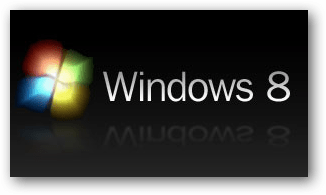Microsofts Xbox Music-tjeneste lar deg glede deg over musikk blant Windows 8-enheter. Slik strømmer du musikk fra Windows 8 til Xbox 360.
Som vi rapporterte tidligere kunngjorde Microsoft Xbox Music og blir det rullet ut til Xbox 360-brukere i går. Xbox Music er den fornyede versjonen av Zune som tidligere var tilgjengelig for brukere av Xbox og Windows 7. Den nye tjenesten leveres innebygd i Windows 8, og med SmartGlass-appen kan du streame musikken, musikkspillelistene og musikkvideoene dine til spillkonsollen.
Installer Windows 8 SmartGlass-appen
Før du kan begynne å streame mellom enheter, må du installere gratis SmartGlass-app. Den lar deg gjøre nettbrettet eller PCen din til en fjernkontroll for filmer, TV-serier, musikk og spill på konsollen. Den har faktisk mye funksjonalitet, og bør være en av de første appene du laster ned hvis du er en Xbox-bruker.
Start Windows Store fra startskjermen.
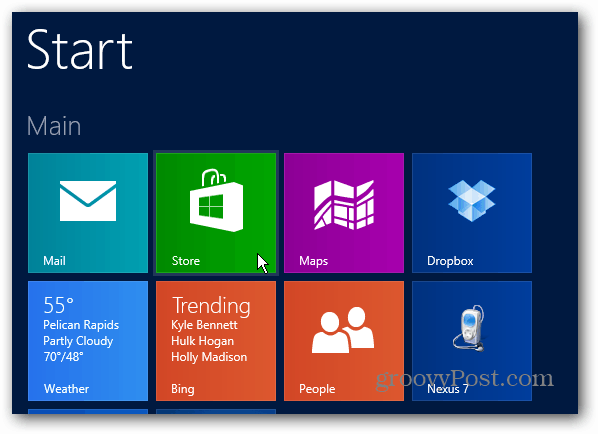
Når butikken åpnes, bruk snarveiWindows Key + C eller sveip fra høyre kant til venstre på en berøringsskjerm, og velg Søk fra sjarmfeltet.
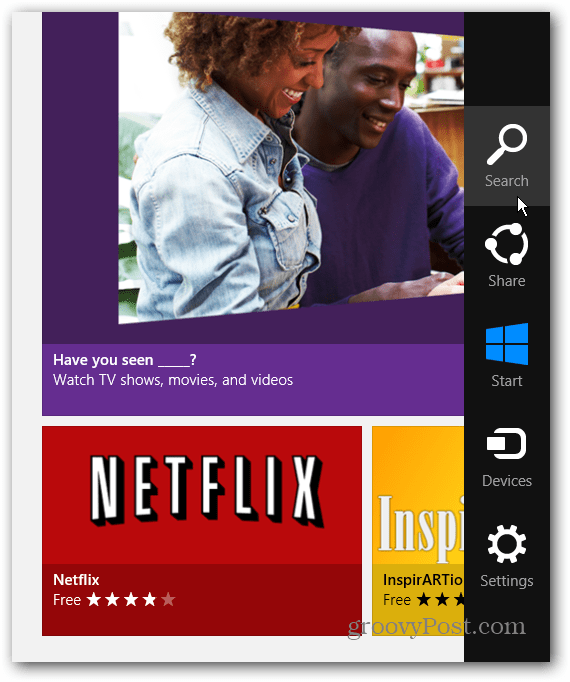
Nå type:smartglass i søkefeltet i Windows Store og velg Xbox SmartGlass.
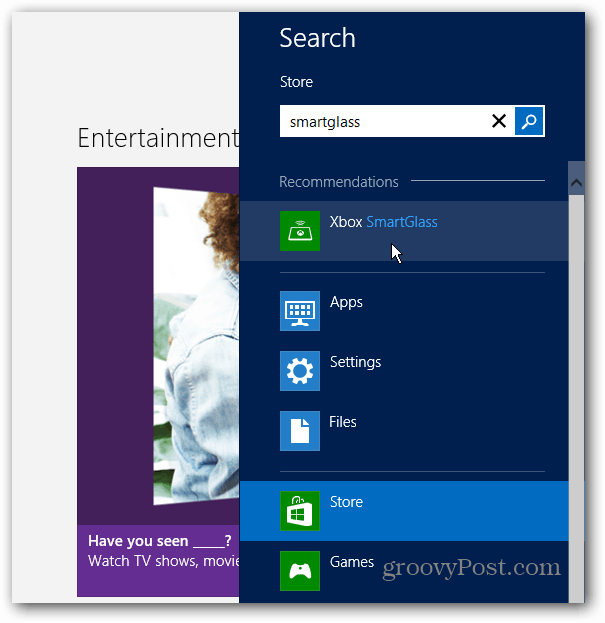
Du får et sammendrag av appen, klikk på installer.
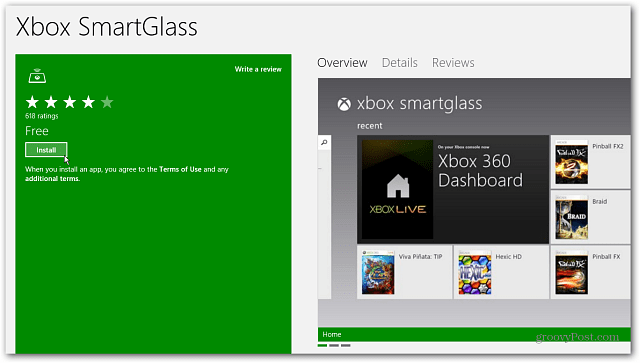
Etter at installasjonen er fullført, finner du flisen på startskjermen. Du kan starte den nå, men la oss først se på å få satt opp Xbox Music først.
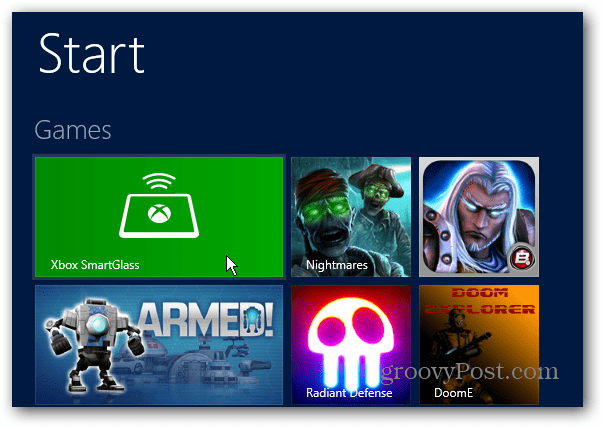
Konfigurer Xbox Music på Windows 8
Xbox Music henter din lokale musikk fra My Music-mappen på skrivebordet. Du vil forsikre deg om at den er fullpakket med favorittmelodiene dine. Tenk på My Music-mappen som bakenden der musikken er lagret, og Xbox Music som grensesnittet for å spille den.
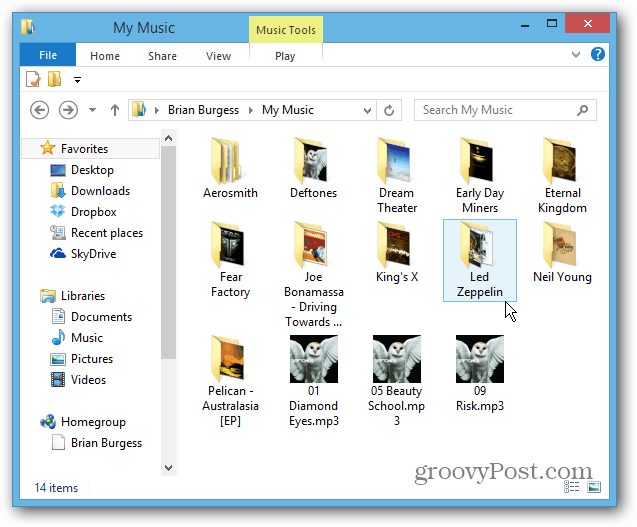
Start Xbox Music-appen fra Windows 8-startskjermen.
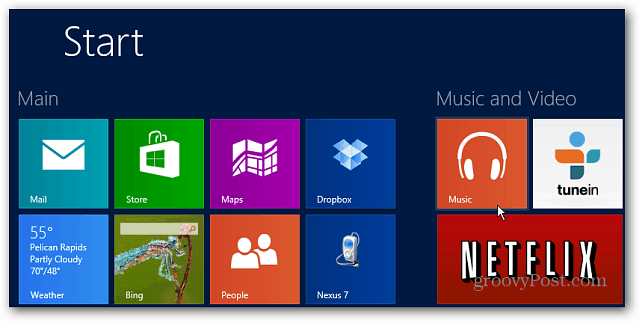
Når appen åpnes, blar du til venstre for å se albumene, sangene og spillelistene under delen My Music.
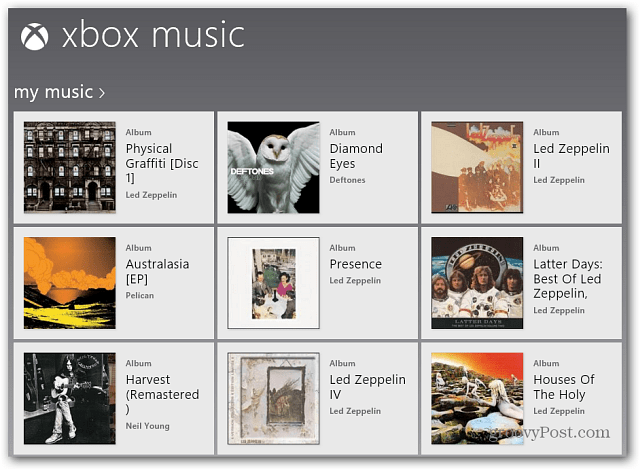
Stream musikken din til Xbox 360
Nå som du har SmartGlass installert og musikksamlingen er klar, er det på tide å sende musikk fra PC-en eller nettbrettet til spillkonsollen. Velg albumet du vil høre på.
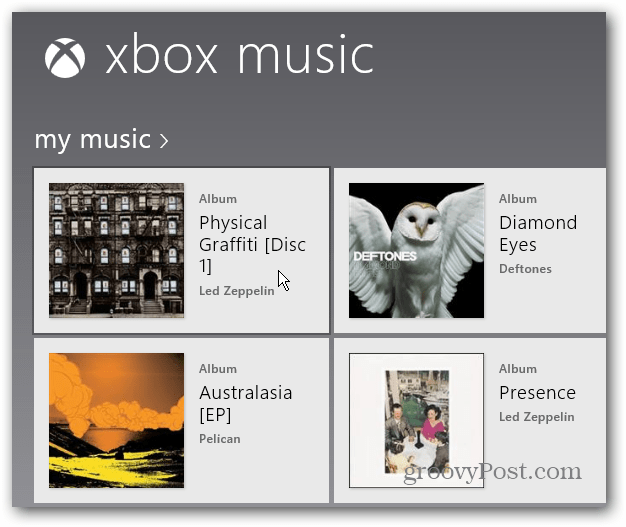
Så dukker det opp en annen skjerm som viser sangene på albumet. Klikk på Spill på Xbox 360 under albumbildet.
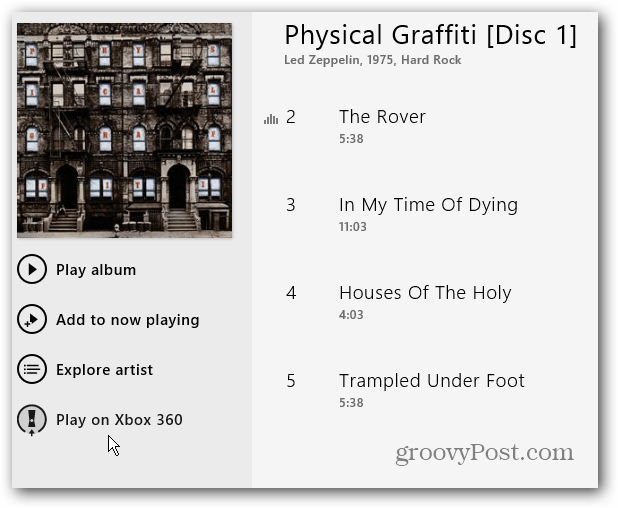
Merk: Hvis du ikke installerte SmartGlass først, ser du denne meldingen som sier at du trenger den.
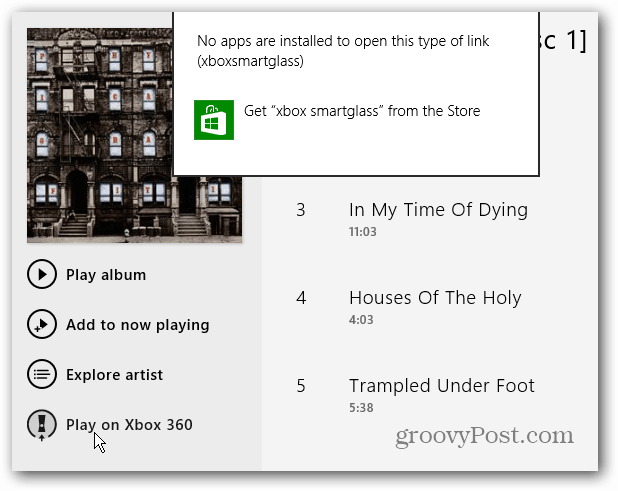
SmartGlass-appen lanseres. Slå på konsollen og gå til Innstillinger og tilkoblede enheter for å sikre at Xbox SmartGlass Apps og Play To er satt til ON.
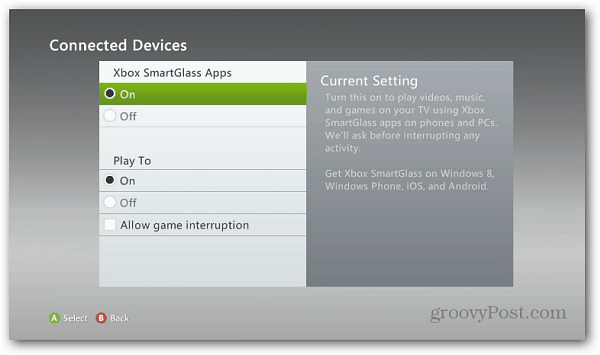
Da vil forbindelsen mellom Windows 8-systemet ditt og Xbox 360 bli opprettet.
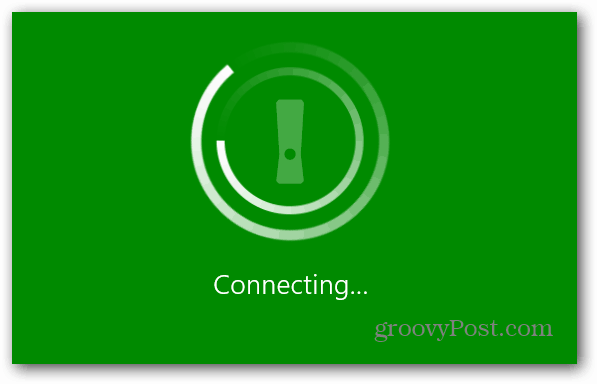
Musikken din begynner å spille gjennom Xbox 360, og du får også unike bilder av bandet eller artisten i bakgrunnen, i tillegg til sang- og albumdetaljer og albumkunst.
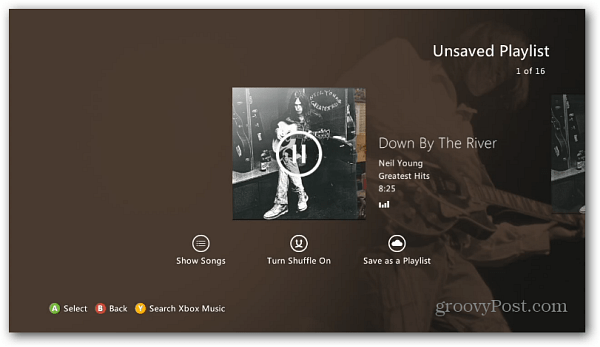
Du kan kontrollere avspilling fra datamaskinen din fra Xbox Music-appen. Her gir du også mer detaljerte biografer, anmeldelser og en diskografi.
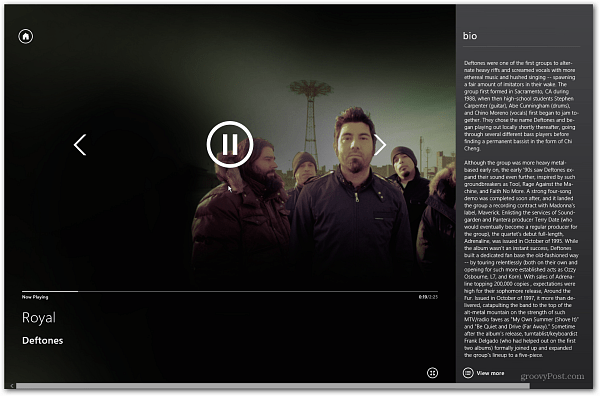
Eller bruk Xbox-kontrolleren eller fjernkontrollen til å kontrollere den fra konsollen.
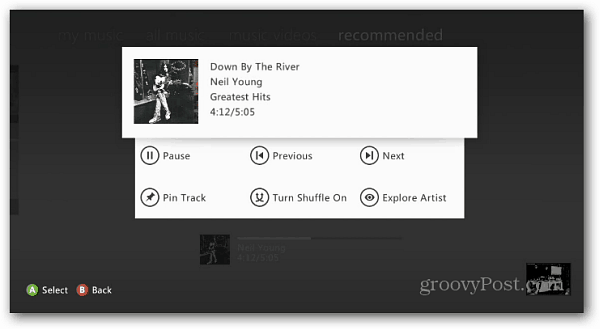
Prosessen er ikke alltid så sømløs som du trodde over WiFi. Noen ganger hvis du bytter mellom sanger raskt på datamaskinen din, pleier de å blandes. Du vil se en tidligere spilt sang på datamaskinen din, men en annen spiller på Xbox. Jeg hadde bedre ytelse ved å koble Xbox til ruteren min og redusere annen nettverkstrafikk.
Jeg bruker en ny ruter som er optimalisert for mediestrømming også. Hvis du har en eldre ruter, kan det være lurt å se på å oppgradere den. Forhåpentligvis blir disse feilene utarbeidet i fremtidige oppdateringer. Og jeg vil fortsette å teste forskjellige konfigurasjoner og se hva som gir deg den beste streamingopplevelsen.
Det er mye mer du kan gjøre med Xbox Music - vi er akkurat i gang! Det er flere funksjoner som ennå ikke er utforsket med denne nye tjenesten. Men dette bør få deg i gang med å bruke det med Windows 8-systemet og Xbox 360.